Онлайн чат для сайта от Lexx – как работает и как установить?
Платформа Lexx внедрила собственный виджет онлайн-чата для сайтов и объединила его с системой Тикетов. Теперь вам не нужно будет пользоваться услугами отдельных сервисов, дополнительными настройками, а также платить за это.
Онлайн-чат LexxChat дает вам возможность вести переписку в режиме реального времени с клиентами не выходя из личного кабинета Lexx. Все обращения и вопросы клиентов и посетителей сайта будут попадать в единственное окно тикет-системы, где они будут храниться и обрабатываться менеджерами компании.
В виджете онлайн-чата можно разместить ссылки на чат-боты и мессенджеры соцсетей, для этого необходимо создать боты мессенджеров (инструкция о создании Telegram бота и Viber бота) и провести интеграцию.
Таким образом, в тикет системе можно объединить все обращения с онлайн-чата, мессенджеров и соцсетей в едином окне тикет-системы Lexx, кроме того можно получать и отвечать на обращения с OLX, Rozetka и Prom непосредственно с Lexx.
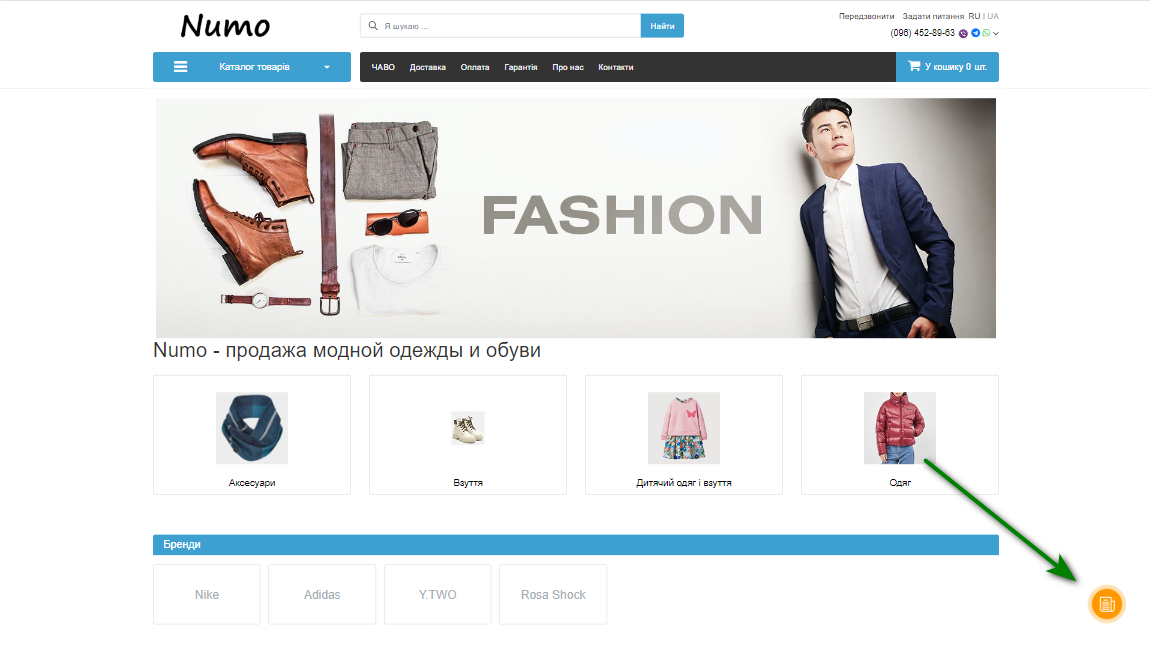
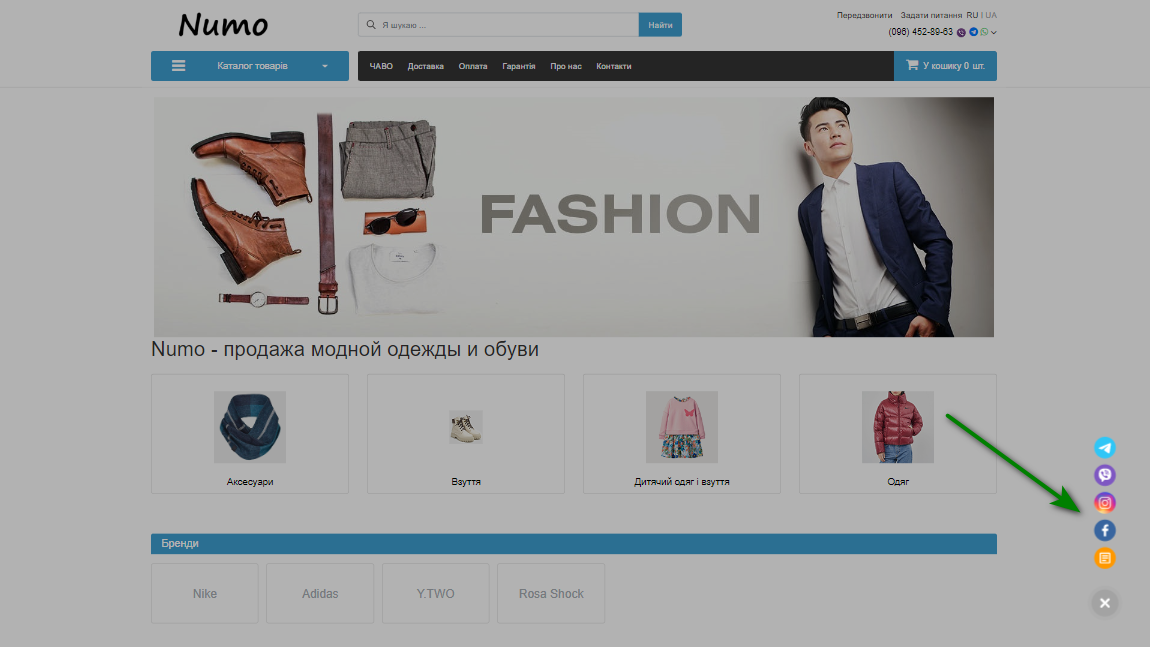
Как работает онлайн-чат
Чтобы начать беседу, нужно следовать подсказкам в виджете. Практически у всех есть аккаунт в Google, поэтому для распознавания личности посетителя уместно будет авторизироваться (1), далее написать вопрос (2) и отправить его (3).
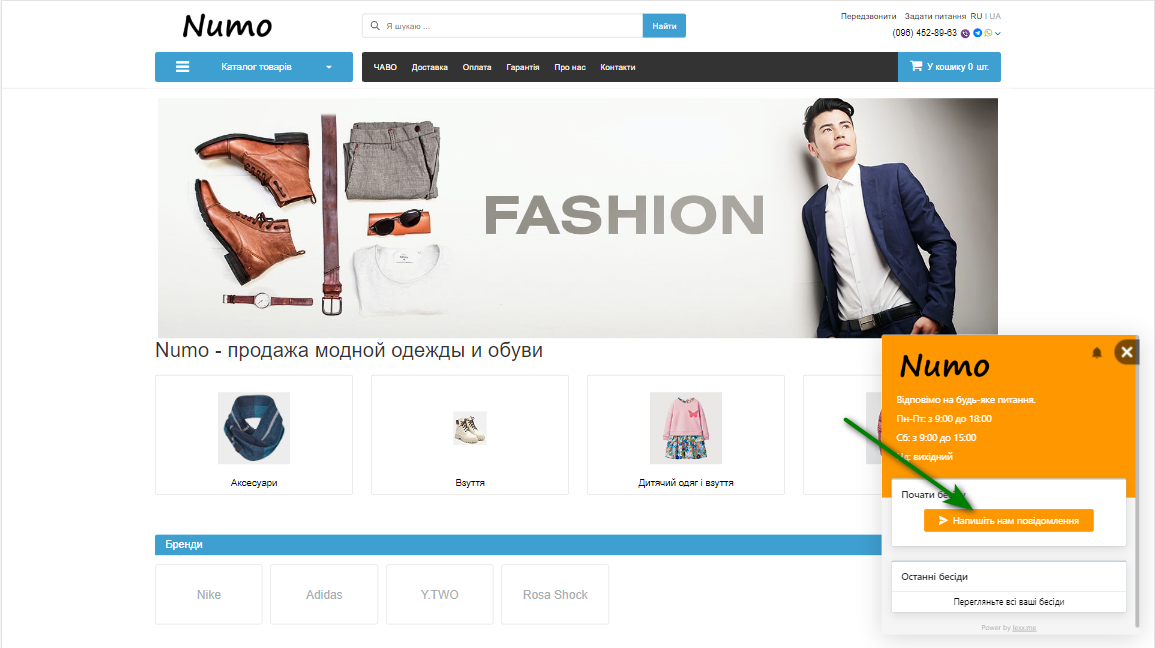
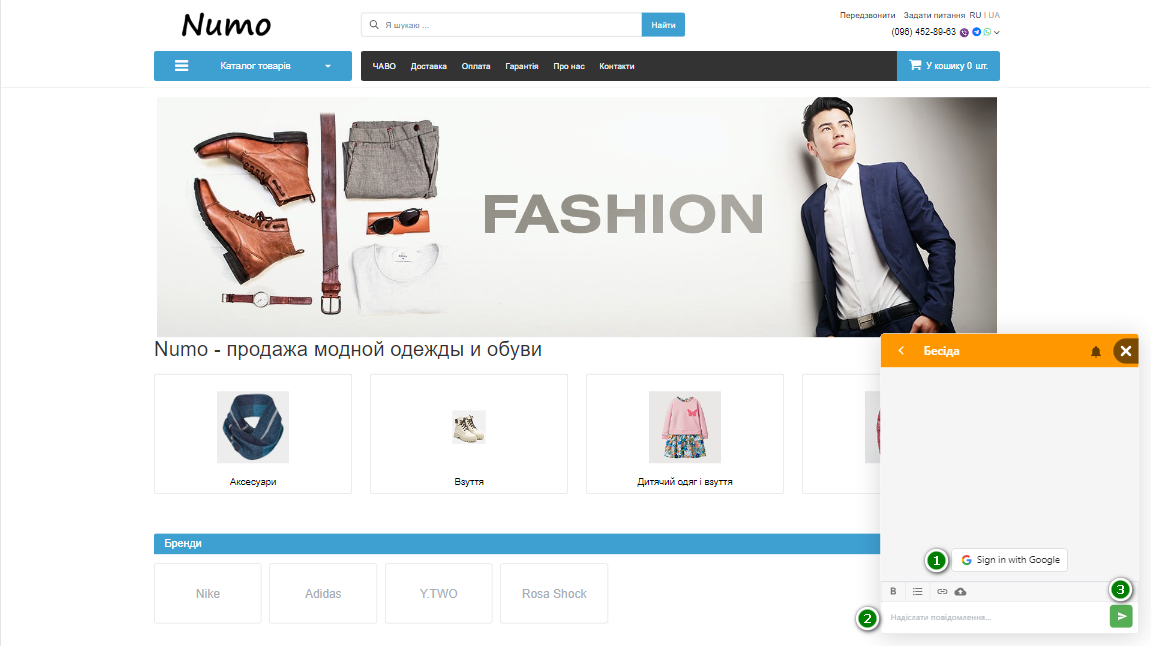
Авторизация не обязательна, клиент может отправить сообщение без этого условия, однако в таком случае в тикет-системе Lexx контакт клиента будет анонимным.
Как только отправляется новое сообщение от посетителя сайта в онлайн-чате (1), то в тикет-системе автоматически создается тикет со статусом Новый (2).
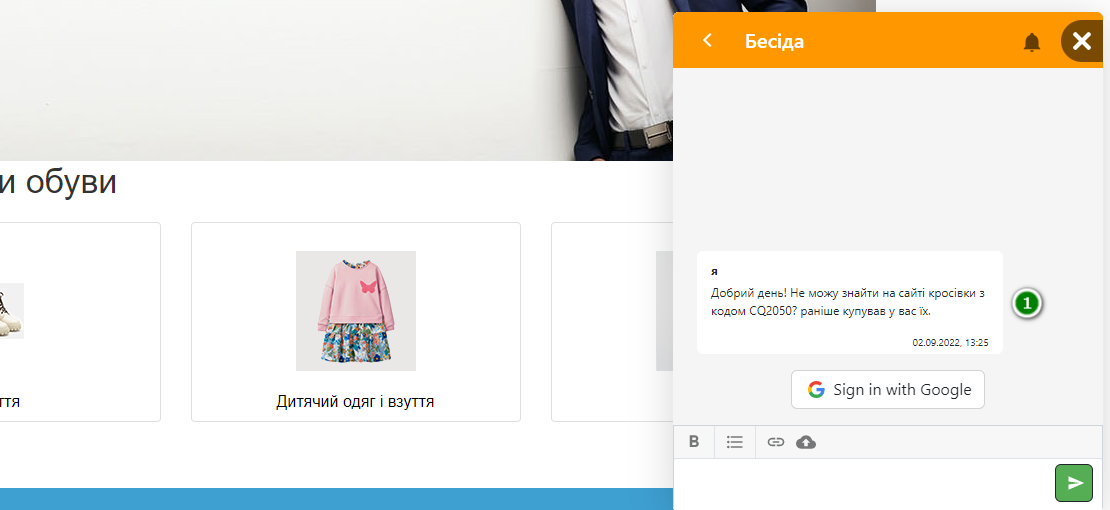
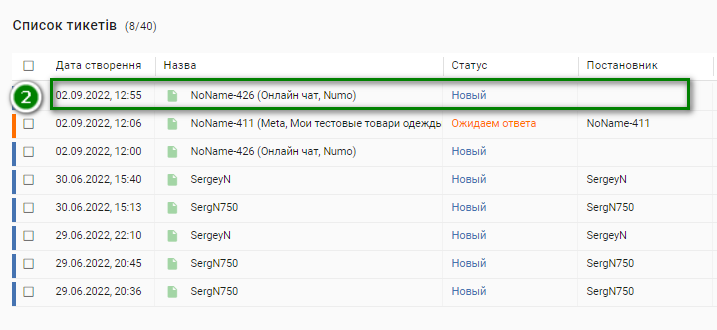
При этом постановщик не будет указан, так как в этом случае уведомление отправлено без предварительной авторизации. Обратите внимание, какое название имеет тикет в Lexx:
NoName-426 (Онлайн чат, Numo): указывается, что это неавторизованный посетитель (без имени), канал из которого пришло сообщение и название сайта.
О создании нового тикета придет уведомление по почте владельца компании, дополнительно можно настроить получение уведомлений в Telegram.
Если клиент авторизовался, то в названии тикета будет указано его имя, а в поле Постановщик будет указан его контакт. Система Lexx автоматически сверяет все контакты компании и если не находит соответствующего, то создает новый в единой базе контактов.
Открываем тикет (1), отвечаем на сообщения клиента в поле добавления нового комментария (2) и отправляем комментарий (3). Дополнительно можно указать сотрудника компании, чтобы присоединить его к тикету (4) и указать необходимые действия для выполнения (5).
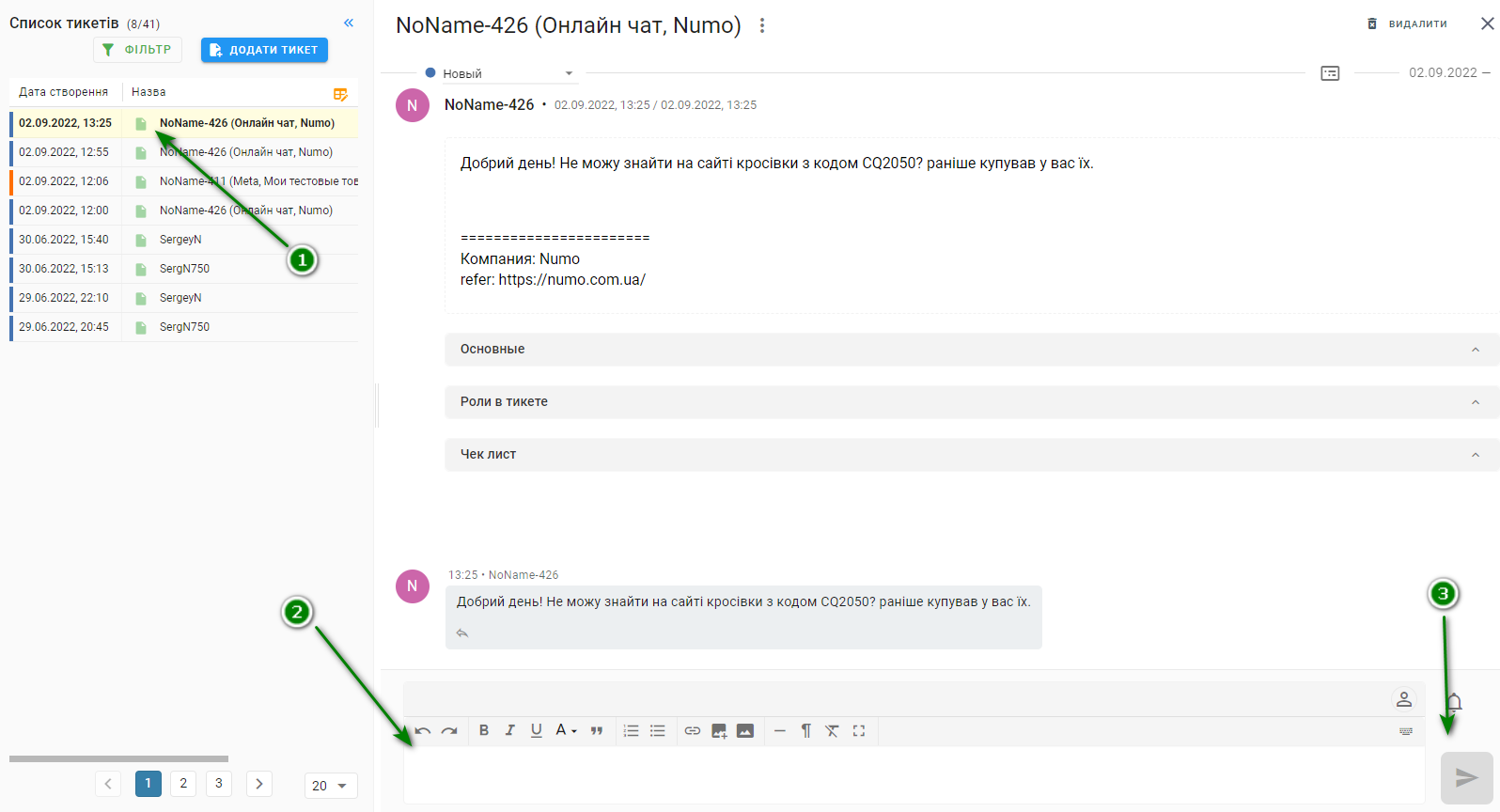
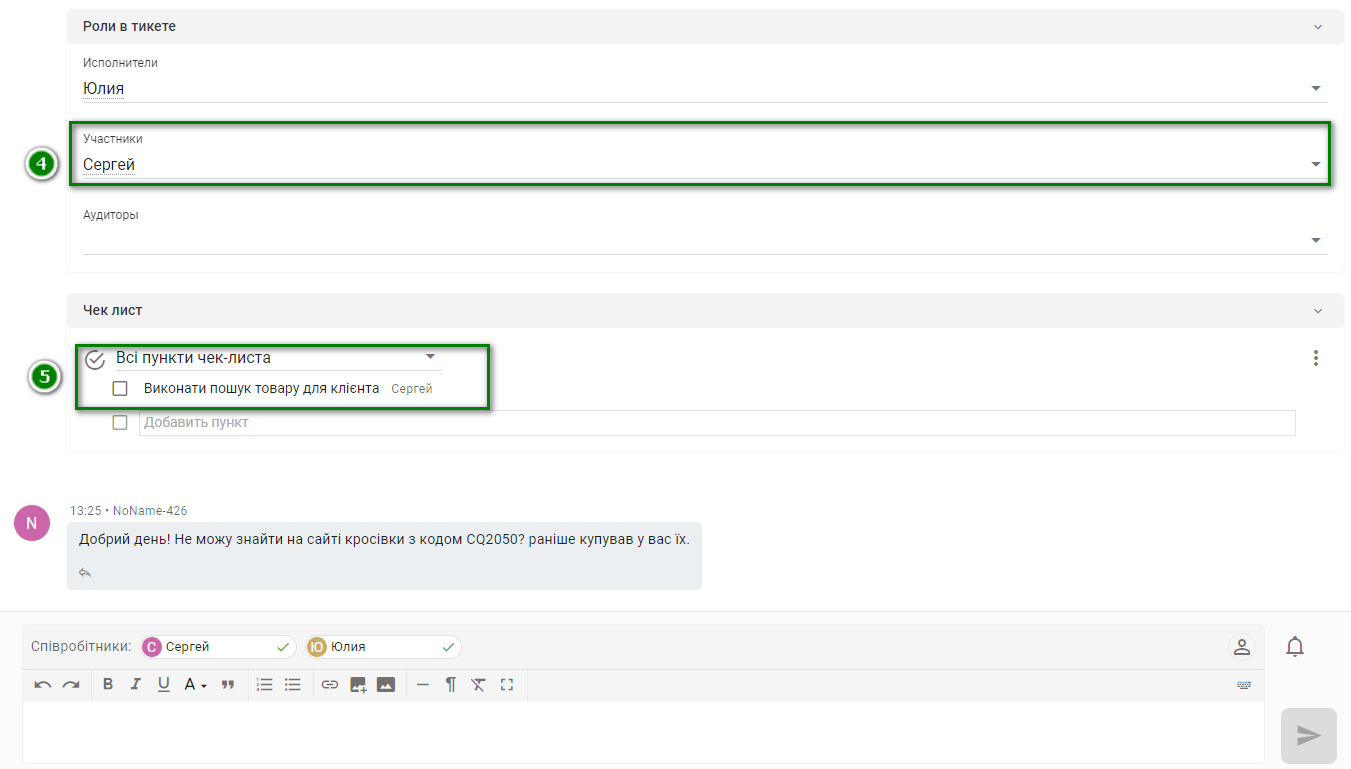
Новые комментарии, которые будут приходить от клиента или написаны менеджером, будут сразу появляться в открытом окне тикета, не нужно лишний раз обновлять страницу для этого.
Как только менеджер отвечает клиенту, то происходят следующие действия: появляется новый комментарий (1), статус тикета автоматически меняется на "Ожидаем ответа" (2), в соответствии с настройками автоматических сценариев. Клиенту в окне Онлайн-чата приходит новое сообщение (3), сообщит ему голосовой сигнал (4).
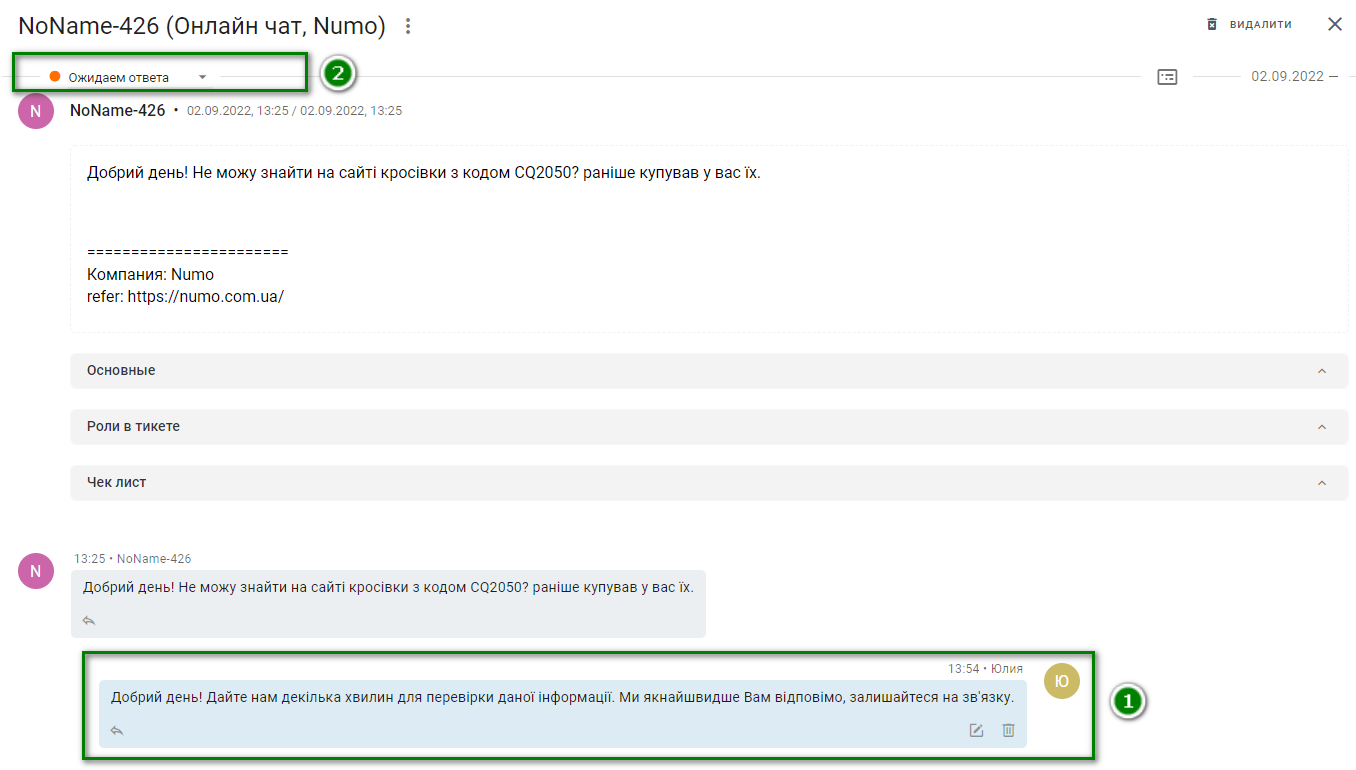
Таким образом, общение между клиентом и менеджером интернет-магазина происходит до тех пор, пока не будет решен вопрос. После этого нужно тикет закрыть, а именно сменить статус на "Закрытый".
Telegram и Viber
Общение в мессенджерах явилось неотъемлемым элементом в коммуникации между людьми в современном обществе.
Поэтому Lexx также учел этот тренд и добавил в виджет Онлайн-чата на сайте интеграцию с ботами популярных мессенджеров (Telegram и Viber).
Коммуникация менеджеров компании с клиентами в таком случае не меняется предварительно описанного процесса. То есть все обращения, отправленные из данных мессенджеров, будут попадать в единственное окно тикет-системы.
Что делать клиенту из Telegram? Активировать виджет Онлайн-чата и кликнуть на значок Telegram. Затем на мобильном устройстве или на ПК будет открыто приложение данного мессенджера. А дальше следует следовать подсказкам в боте: нажать кнопку Start (1), чтобы запустить его и написать вопрос (2).
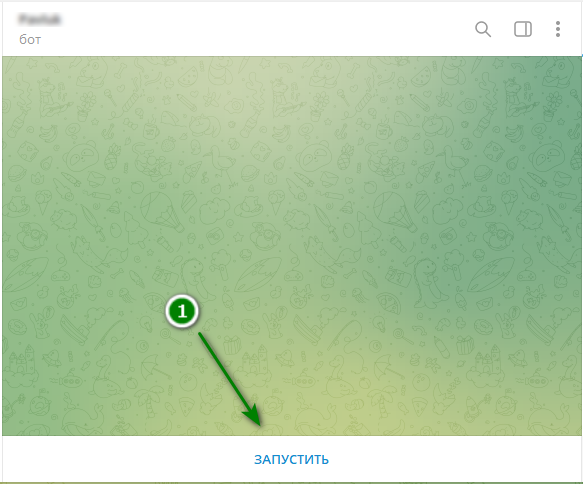
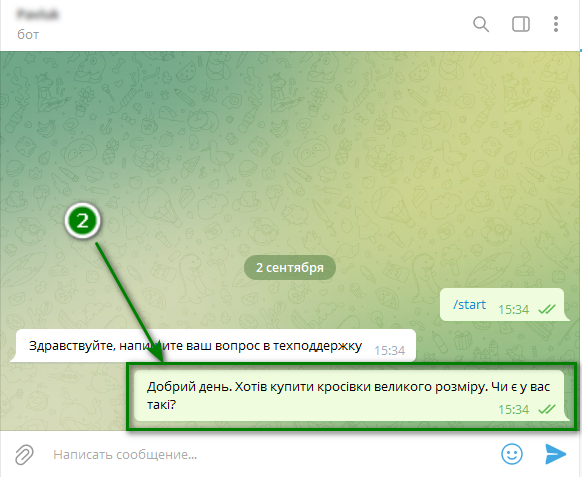
В тикет-системе Lexx будет автоматически создан новый тикет с соответствующим названием: Имя пользователя (Telegram, NumoSales_bot). Постановщик будет указан, так как пользователь считается авторизованным, анонимные обращения по данному способу коминикации недоступны.
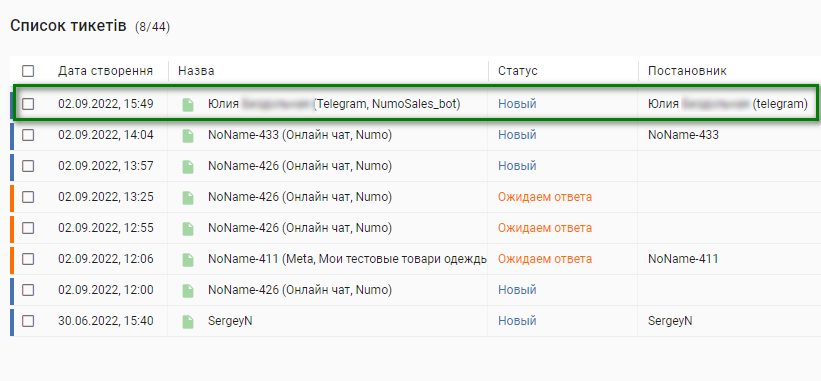
Что делать клиенту с Viber? Активировать виджет Онлайн-чата и кликнуть на значок Viber. Затем на его мобильном устройстве или на ПК будет открыто приложение данного мессенджера, где и нужно писать вопросы. В тикет-системе будет автоматически создан новый тикет с таким названием: Имя пользователя (Viber, NumoSales). Постановщик будет идентифицирован по аккаунту в Viber.
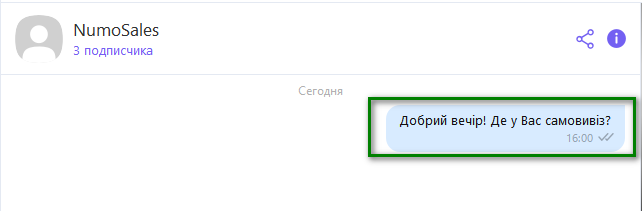
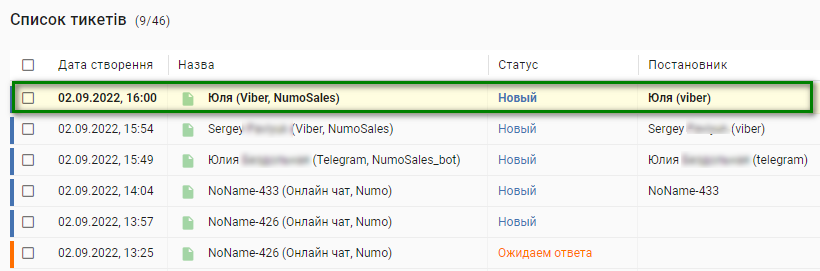
Что нужно делать менеджеру? Обработка нового тикета, полученного из Telegram или Viber, происходит точно так же, как и в случае Онлайн-чата. Новые сообщения будут автоматически отображаться и в чатах, и в картах тикетов.
Соцсети Meta (instagram и facebook)
Коммуникация клиента или просто посетителя сайта в популярных соцсетях происходит следующим образом. Нужно нажать соответствующую иконку, откроется facebook messenger и instagram direct, где нужно будет написать свой вопрос.
Преимуществом общения является то, что у клиента всегда под рукой вся переписка, как в случае и с мессенджерами.
Прием и проработка таких обращений происходит аналогично.
Таким образом, Онлайн-чат от Lexx дает возможность использовать любые удобные для посетителей и клиентов сайта способы коммуникации с интернет-магазином. А компания, в свою очередь, имеет возможность принимать и прорабатывать все обращения, не переключаясь между вкладками, а работать в едином окне.
Все тикеты можно распределять между сотрудниками и вести статистику количества обращений по разным каналам.
Как настроить виджет онлайн-чата
Давайте теперь поговорим подробнее о том, как настроить виджет на сайте, как с ним работать, как получать письма от клиентов и как на них отвечать.
Все настройки виджета проходят в личном кабинете Lexx в несколько шагов:
-
Настройте и включите виджет для сайта (читайте инструкции)
-
Выполните настройки тикет-системы (читайте инструкции)
-
Включите дополнительно получение уведомлений о новых обращениях (читайте инструкции).
Когда все действия будут выполнены, то на сайте виджет будет отображаться в таком виде – иконка чата в правом нижнем углу экрана. После его активации можно будет выбрать удобный способ общения.
